İlan
Windows 8’in yeni uygulama platformu, Modern uygulamalar için entegre bir bildirim sistemi sunar. Windows 8 tarzı uygulamalar birkaç farklı bildirim türü kullanabilir - geleneksel tost bildirimleri, kilit ekranı bildirimleri ve canlı kutucuklar. Bir uygulamanın bildirimlerini devre dışı bırakmak, yalnızca belirli e-posta hesapları için bildirimlere izin vermek veya bildirimleri geçici olarak susturmak istemiyorsanız, tüm bunlar yönetilebilir. Ne yazık ki, Windows 8, bildirimlerinizin geçmişini tek bir yerde görüntülemenizi sağlayan bir bildirim merkezi içermiyor. Windows 8’in pop-up bildirimleri çok daha geçici, canlı döşemeleri ve kilit ekranı uygulamaları daha kalıcı bildirimler gösteriyor.
Tost Bildirimleri
Windows 8, hangi uygulamaların bildirim oluşturmasına izin verileceğini kontrol edebileceğiniz sistem çapında bir yer sağlar. Bunu yapmak için PC Ayarları uygulamasını açın - Windows Tuşu + C'ye basın veya sağdan hızlıca kaydırın Her Windows 8 Kısayolu - Hareketler, Masaüstü, Komut Satırı Windows 8 tamamen kısayollarla ilgilidir. Dokunmatik özellikli PC'leri olan kişiler dokunma hareketlerini kullanır, dokunmatik cihazları olmayan kullanıcılar fare kısayollarını öğrenmelidir, ileri düzey kullanıcılar masaüstünde klavye kısayollarını ve yeni komut satırı kısayollarını ... Daha fazla oku bunu yapmak için Ayarlar'a dokunun veya tıklayın ve PC ayarlarını değiştir'i seçin. Bildirimler kategorisini seçin. Buradan, yüklediğiniz her bir uygulama için bildirimleri etkinleştirir veya devre dışı bırakırsınız. Ayrıca uygulama bildirimlerini tamamen devre dışı bırakabilir, kilit ekranında görünmelerini engelleyebilir ve bir bildirim görüntülendiğinde çalan sesi devre dışı bırakabilirsiniz.
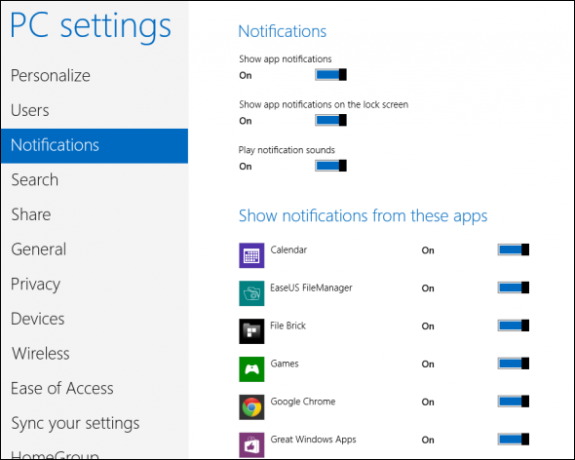
Bildirimleri Geçici Olarak Susturma
Tüm bu pop-up bildirimler dikkat dağıtıcı olabilir, başka şeyler yapmaya çalışırken ekranınızda görünebilir. Çalışmak, bir şeyler okumak veya yeni e-posta bildirimleri olmadan rahatlamak istediğinizde, Windows bu bildirimleri geçici olarak susturmanın bir yolunu sunar. Düğmeler çubuğunu açmanız (Windows Tuşu + C'ye basmanız), Ayarlar'ı seçmeniz ve Bildirimler simgesine dokunmanız veya tıklamanız yeterlidir. Windows'un bir, üç veya sekiz saat boyunca bildirimleri gizlemesini sağlayabilirsiniz.

Bildirimlerin Ne Kadar Görüneceğini Kontrol Etme
Varsayılan olarak, bu pop-up bildirimler otomatik olarak kaybolmadan önce beş saniye boyunca ekranınızda görünür. Ekranınızdan uzaklaşırsanız, onları kaçırabilirsiniz. Bildirimlerin otomatik olarak kaybolmadan önce daha uzun süre görünmesini sağlayabilirsiniz. PC Ayarları uygulamasında Erişim Kolaylığı bölümünü seçin ve Bildirimleri göster ayarını değiştirin. Ekranınızda otomatik olarak kaybolana kadar bildirimlerinizin beş dakikaya kadar görünmesini sağlayabilirsiniz.

Uygulamaya Özgü Bildirim Ayarları
Bireysel uygulamalarda, bildirimlerini daha da özelleştirmek için ayarlayabileceğiniz başka bildirim ayarları olabilir. Örneğin, Windows 8'de bulunan Posta uygulaması, her e-posta hesabı için bildirimleri etkinleştirmenize veya devre dışı bırakmanıza olanak tanır. Birden fazla e-posta hesabınız olabilir, ancak yalnızca bir tanesinden bildirim alabilirsiniz. Posta uygulaması için, bu seçeneği her bir hesabın ayarlarının altında bulabilirsiniz - buna bu hesap için e-posta bildirimlerini göster adı verilir. Diğer Modern uygulamaların da kendi ayrıntılı bildirim ayarları olabilir - bu her geliştiriciye bağlıdır.
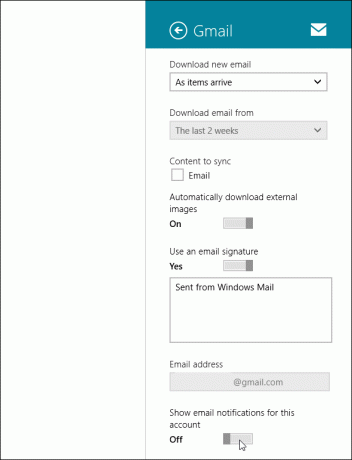
Ekran Bildirimlerini Kilitle
Kilit ekranı bildirimlerini kontrol etmek için PC Ayarları uygulamasında Kişiselleştir kategorisini seçin. Kilit ekranı uygulamalarının altında, her bir simgeye dokunun ve bildirimleri görüntülemek istediğiniz uygulamayı seçin. Örneğin, Posta uygulaması seçili ise kilit ekranında bir dizi okunmamış e-posta iletisi görüntüler. Ayrıca bildirimlerin kilit ekranınızdaki o yuvada görünmesini önlemek için bir veya daha fazla simgeyi devre dışı bırakabilirsiniz. Hepsini devre dışı bırakın, kilit ekranınızda hiçbiri görünmez. Ayrıca "ayrıntılı durum" görüntüleyebilecek bir uygulama da seçebilirsiniz. Bu uygulama çok daha fazlasını gösteriyor kilit ekranındaki bilgiler - örneğin, mevcut hava durumunu veya yaklaşmakta olanları görüntüleyebilirsiniz takvim etkinlikleri.

Canlı Fayans
Canlı kutucuklar bildirimlere benzer şekilde çalışır. En son içerikleri (güncel hava durumu, takvim etkinlikleri, hisse senedi fiyatları ve yeni e-postalar) görüntüler. Bu, Başlangıç ekranınızı özellikle varsayılan olarak biraz gürültülü yapabilir - belki hisse senedi fiyatları istemezsiniz ve spor haberleri, sizi başarmaya çalıştığınız her şeyden bilgisayar. için canlı kutucuğu devre dışı bırak 7 Windows 8 Niggles ÇözüldüWindows 8, geleneksel Windows masaüstünün deneyimli kullanıcıları için can sıkıcı olabilecek bir dizi özelliğe sahiptir. Başlat menüsünü eklemekten hantal şeridi, gürültülü canlı döşemeleri ve gereksiz kilidi devre dışı bırakmaya kadar ... Daha fazla oku , sağ tıklayın - veya dokunmatik ekran kullanıyorsanız hızlıca yukarı kaydırın - Canlı kutucuğu kapat seçeneğine tıklayın veya dokunun. Kutucuk, Başlangıç ekranınızda kalarak canlı içerik görüntülemeden uygulamayı başlatmanıza olanak tanır.

Masaüstü Uygulama Bildirimleri
Windows 8’in yeni bildirim özelliklerinin geleneksel masaüstü uygulamaları tarafından kullanılamadığını unutmayın. Masaüstü uygulamaları tost bildirimlerini görüntüleyemez, canlı kutucukları kullanamaz veya kilit ekranınıza bilgi yerleştiremez. Masaüstü uygulamaları için, yine de eski moda şekilde bildirimlerle uğraşmak Windows 7 Sistem Tepsisini Yönetin ve DüzenleyinHer Windows kullanıcısı, Windows sistem tepsisinin (bildirim alanı olarak da bilinir) zamanla darmadağın olduğunu gördü. Geçmişte dikkat dağıtıcı masaüstü bildirimlerini devre dışı bırakmayı ele aldık, ama ya simgeler ... Daha fazla oku - sistem tepsisi uygulamalarının her masaüstü uygulamasının seçenekler penceresinde bildirim göstermesini ve bildirim ayarlarını değiştirmesini önleme.

Bir şey hakkında pop-up bildirimler, canlı kutucuklar veya kilit ekranı bilgileri istiyorsanız, Modern bir uygulama yükle Windows 8 ile Başlamak için En İyi Uygulamalar Nelerdir? Daha fazla oku bunu destekliyor. Örneğin, Twitter uygulamasını yüklediğinizde Twitter hesabınız için bildirimler ve canlı kutucuklar alırsınız. Windows 8’in canlı kutucuklarını ve geçici bildirimleri mi yoksa Android ve iOS'ta bulunan bildirim merkezlerini mi tercih edersiniz? Yorum bırak ve düşüncelerini paylaş!
Resim Kredileri: hoparlör Flickr ile
Chris Hoffman, Eugene, Oregon'da yaşayan bir teknoloji blog yazarı ve çok yönlü teknoloji bağımlısı.


